
오늘의 꿀팁. 아이폰 단축어 기능 100% 활용하기 입니다.
iOS 13버전부터 갑자기 생긴 이 아이콘. 삭제하셨나요? 아니면 아직도 etc 폴더에서 먼지 쌓이고 계신가요? 사용해보면 굉장히 편한 기능이 많은 이 단축어앱이 오늘의 주인공입니다. 알기 쉽게 설명해드릴테니 따라오기만 하시면 됩니다.

일단 이 앱을 간략하게 설명해드리자면 여러 과정이 필요한 액션을 단축해서 저장하는 기능입니다. 즉 shortcut을 만들어 편리하게 원하는 동작을 이행해주는 앱입니다. 조금 어려우시다면 바로 예를 들어보겠습니다.




와이파이를 켜고 끄고자 할때 설정 > Wi-Fi > 버튼 On / Off 이렇게 세번의 터치가 필요합니다. 제어센터에서 접근하는 방법도 있지만 이 방법으로 와이파이를 끈 경우 자동으로 와이파이가 검색되어 잡히기 때문에 여간 불편한것이 아닙니다. 따라서 이러한 일련의 과정을 버튼하나로 만들어주는 기능이 바로 단축어 기능입니다.



우선 단축어 앱을 살펴보겠습니다. 나의 단축어, 자동화, 갤러리 탭이 보이네요. 이걸 제대로 활용하기 위해서는 코딩에 대한 지식이 어느정도 필요한 부분이라 우리같은 일반인들에겐 굉장히 어렵습니다. 그래서 스마트한 분들이 저희를 위해 단축어를 생성해놓은 곳이 있습니다. 하지만 그 전에 우선적으로 설정에서 해야할 일이 있습니다.
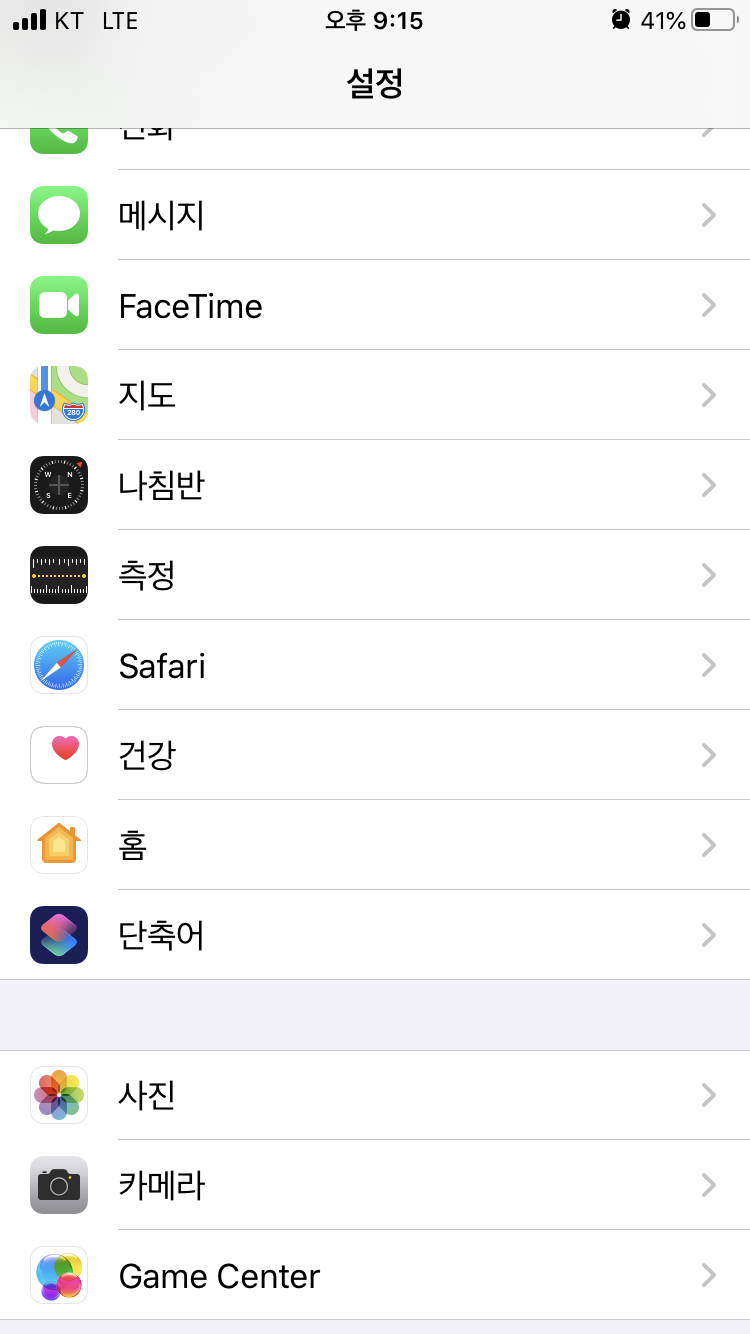
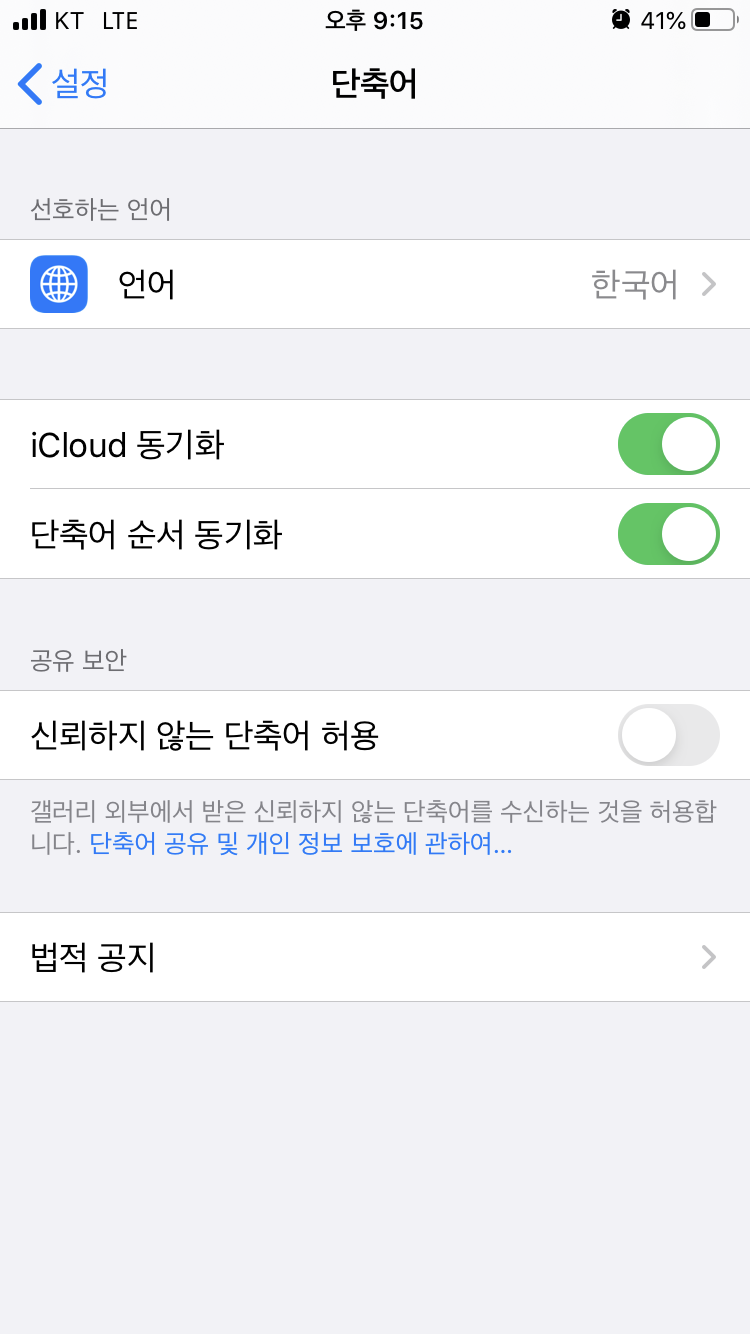
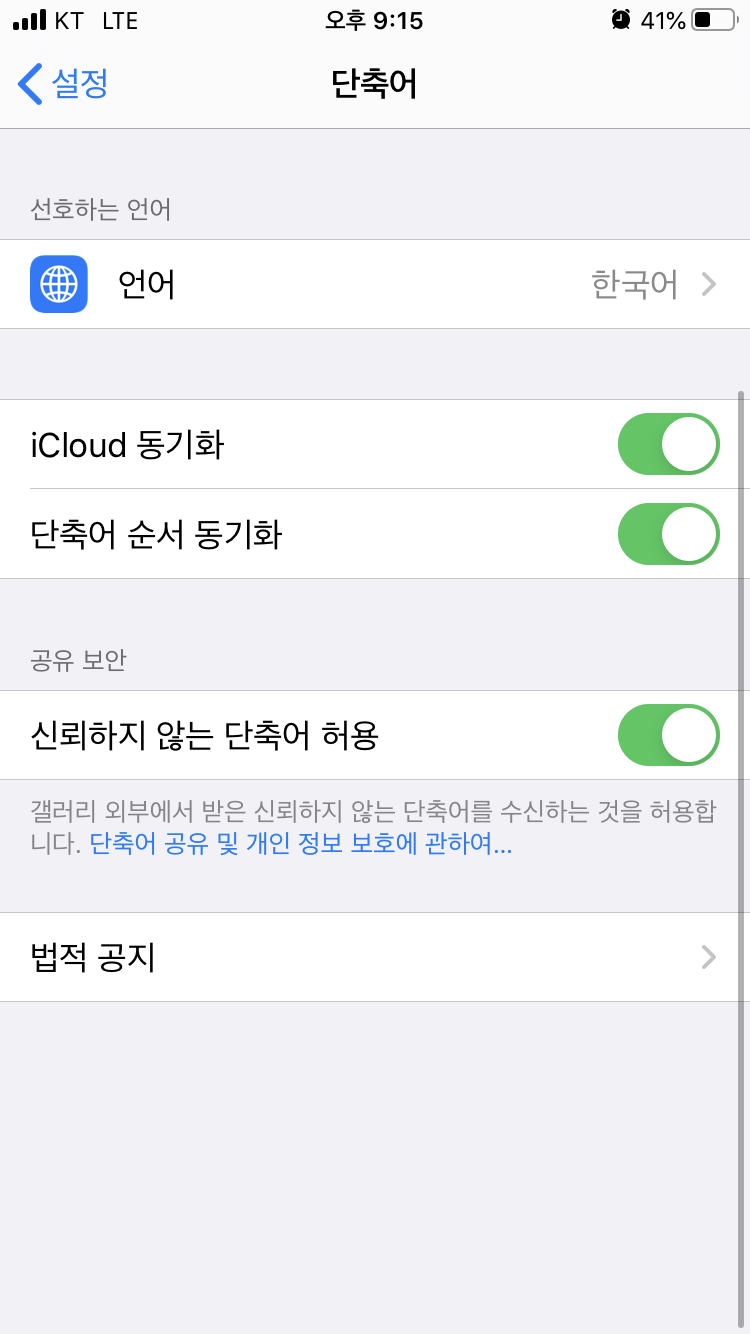
설정에서 신뢰하지 않는 단축어를 허용해주셔야 외부로부터 단축어를 가져올 수 있습니다. 설정에서 아래로 조금 내려주시면 사진메뉴 위에 단축어 메뉴가 있습니다. 여기로 들어가서 신뢰하지 않는 단축어 허용을 눌러서 활성화 해주시면 됩니다. 그럼이제 아까 말씀드린 단축어 모음 사이트로 가보도록 하겠습니다.
ShortcutsGallery.com - Download and share Siri Shortcuts
Download powerful Siri Shortcuts from others or share the ones you created with the world. These shortcuts will boost your iOS experience.
shortcutsgallery.com
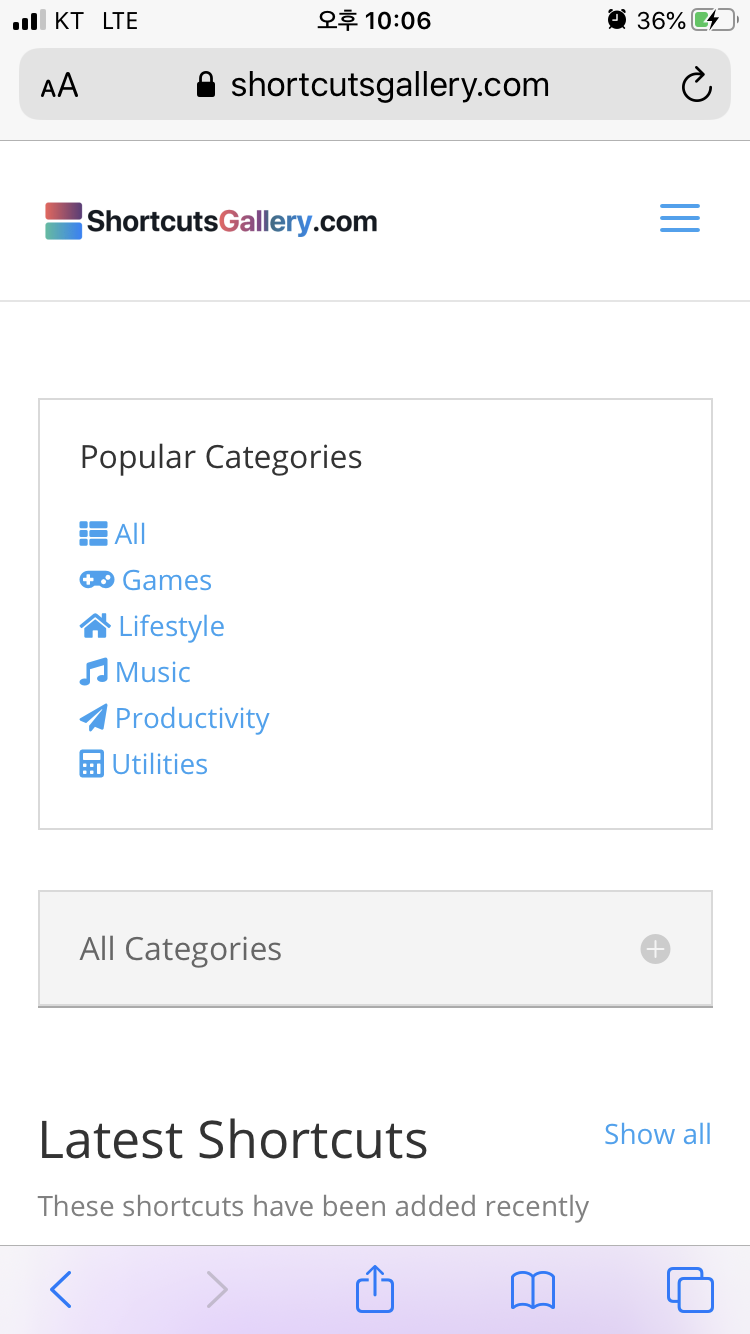
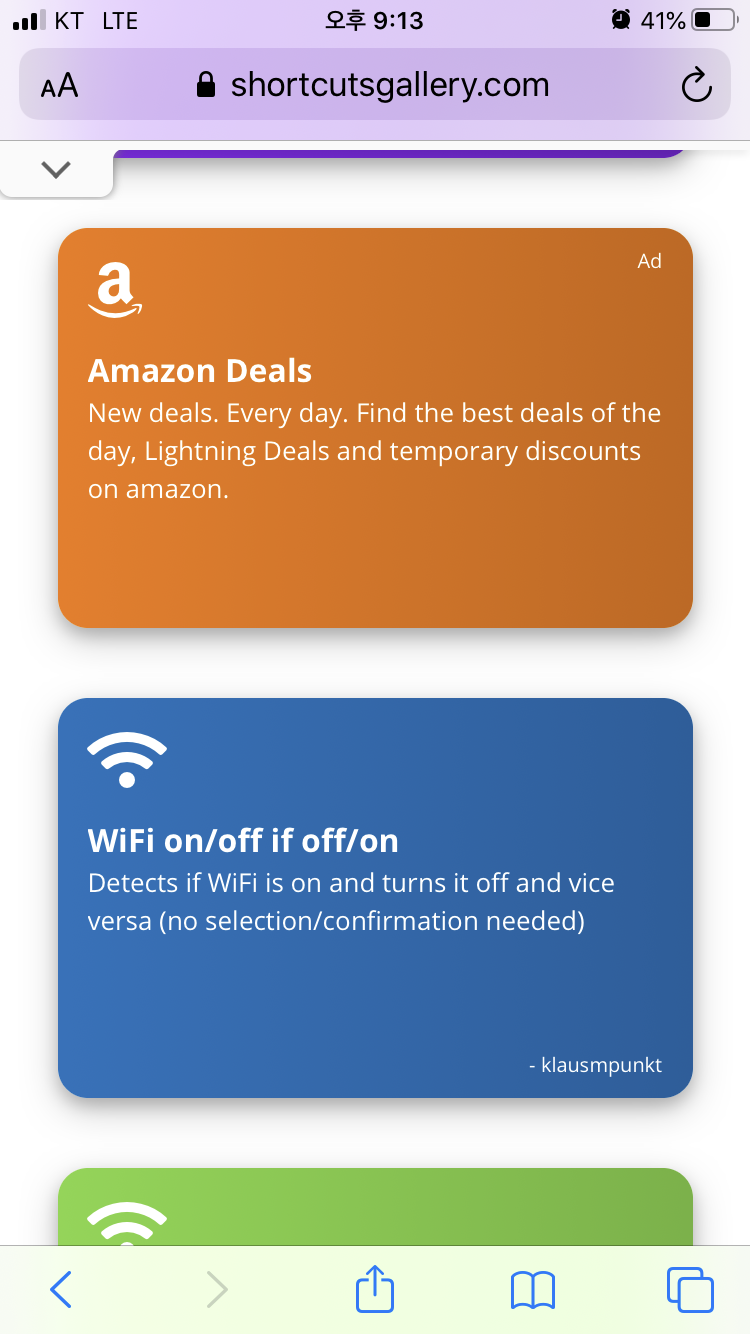
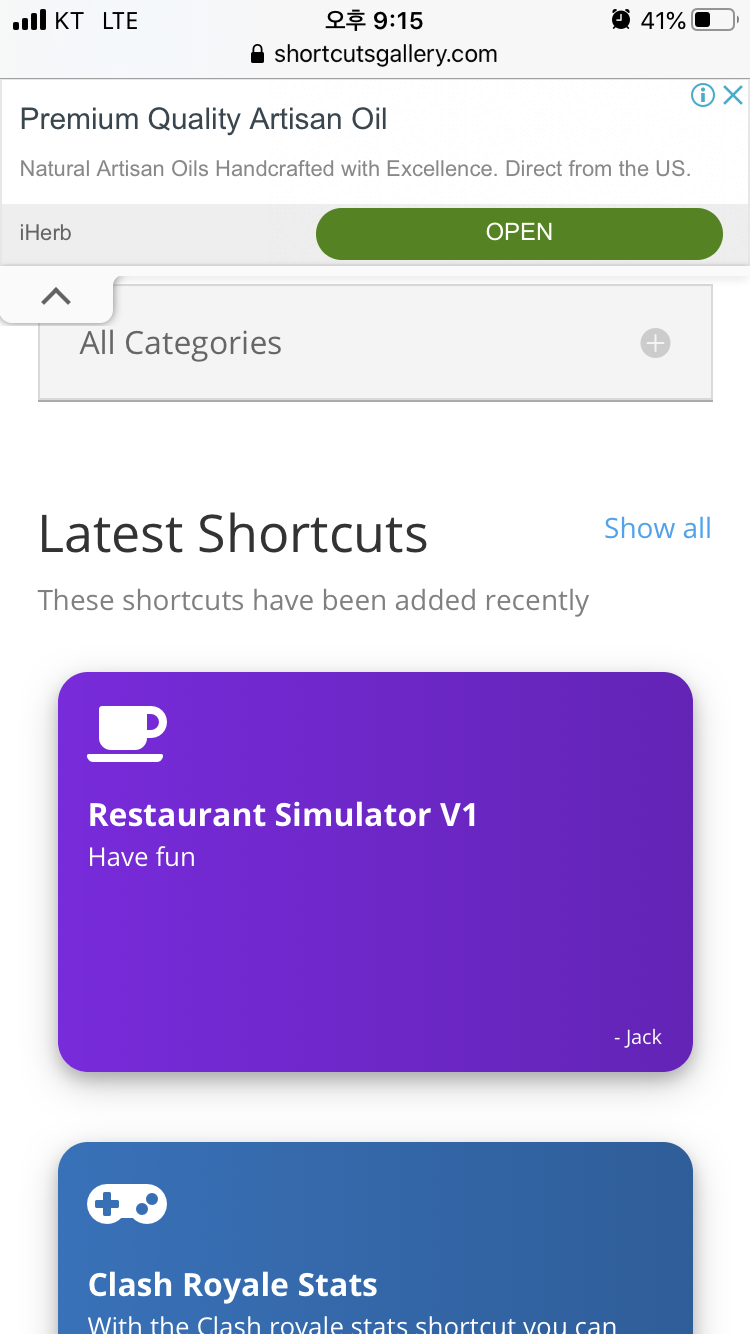
개인 사용자들이 제작한 단축어들을 공유하는 shortcutsgallery.com입니다. 일단 뭔가 복잡해보입니다. 다 영어로 되어있고 무슨 기능인지도 감이 안오는군요. 카테고리별로 들어가서 필요한 기능을 찾아보시는 것도 좋을것 같습니다. 시간이 없으신 분들은 제가 직접 써보고 추천드리는 필수 단축어들을 소개해드릴테니 한번 사용해보시기를 추천드립니다.
와이파이 한번에 끄기 단축어
https://www.icloud.com/shortcuts/b26905ab0f4b4334a3f5a3733c899221
Wi-fi Off
www.icloud.com
반대로 와이파이 한번에 켜기 단축어
https://www.icloud.com/shortcuts/23fc3cf386d5418ebe1f0f5431fe1df1
Wi-fi On
www.icloud.com
사실 이 두가지 기능만으로 정말 삶의 질이 달라집니다. 제가 자주 와이파이 온 오프를 사용해서인지는 몰라도 굉장히 편한 사용성을 제공해줍니다. 강력 추천하는 기능입니다.
양치질 타이머 단축어
www.icloud.com/shortcuts/fb12e70a3b49445185640ec6c7a46268
양치질 타이머
www.icloud.com
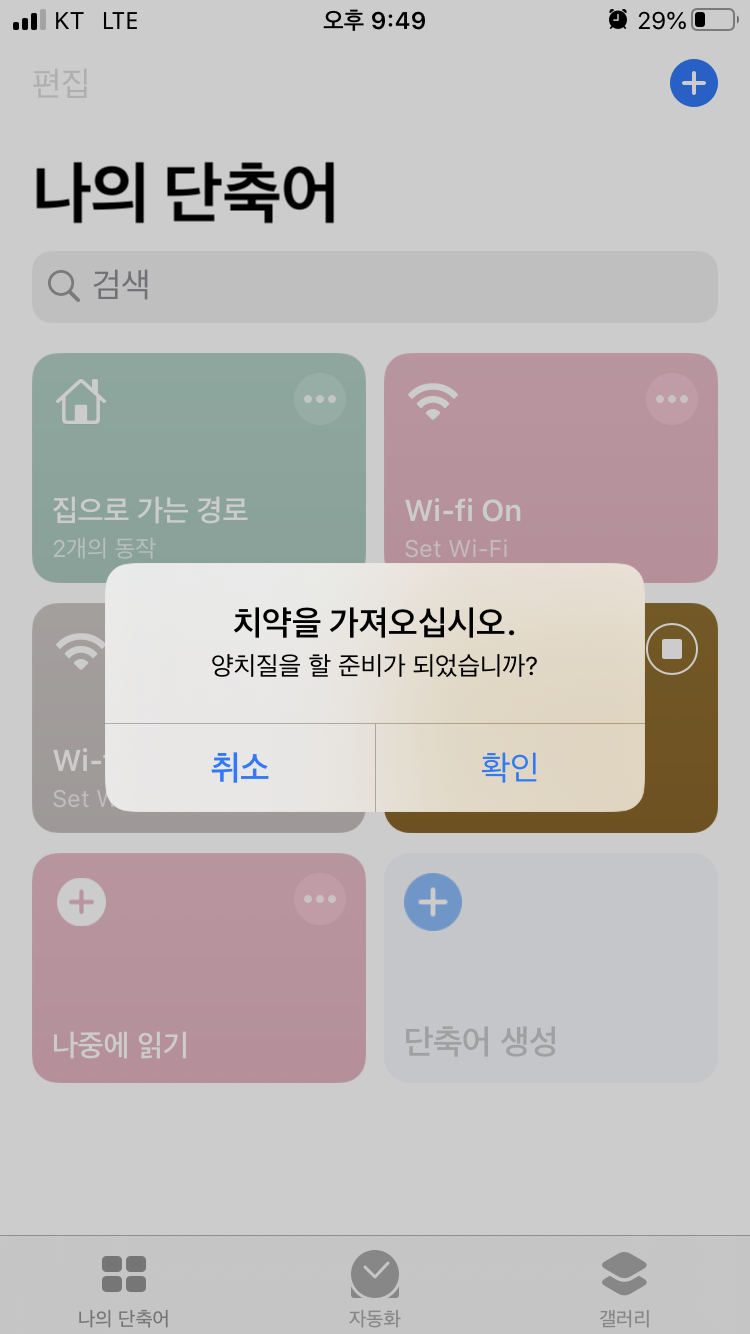
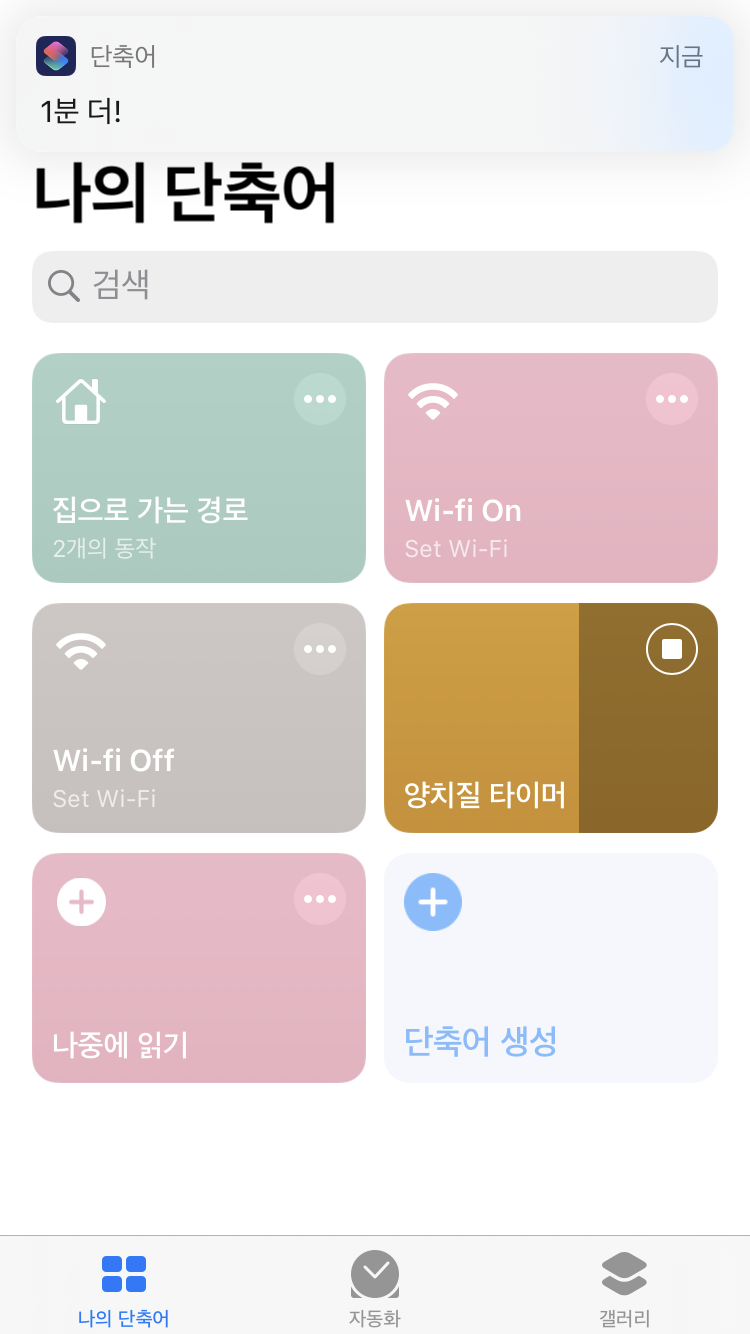
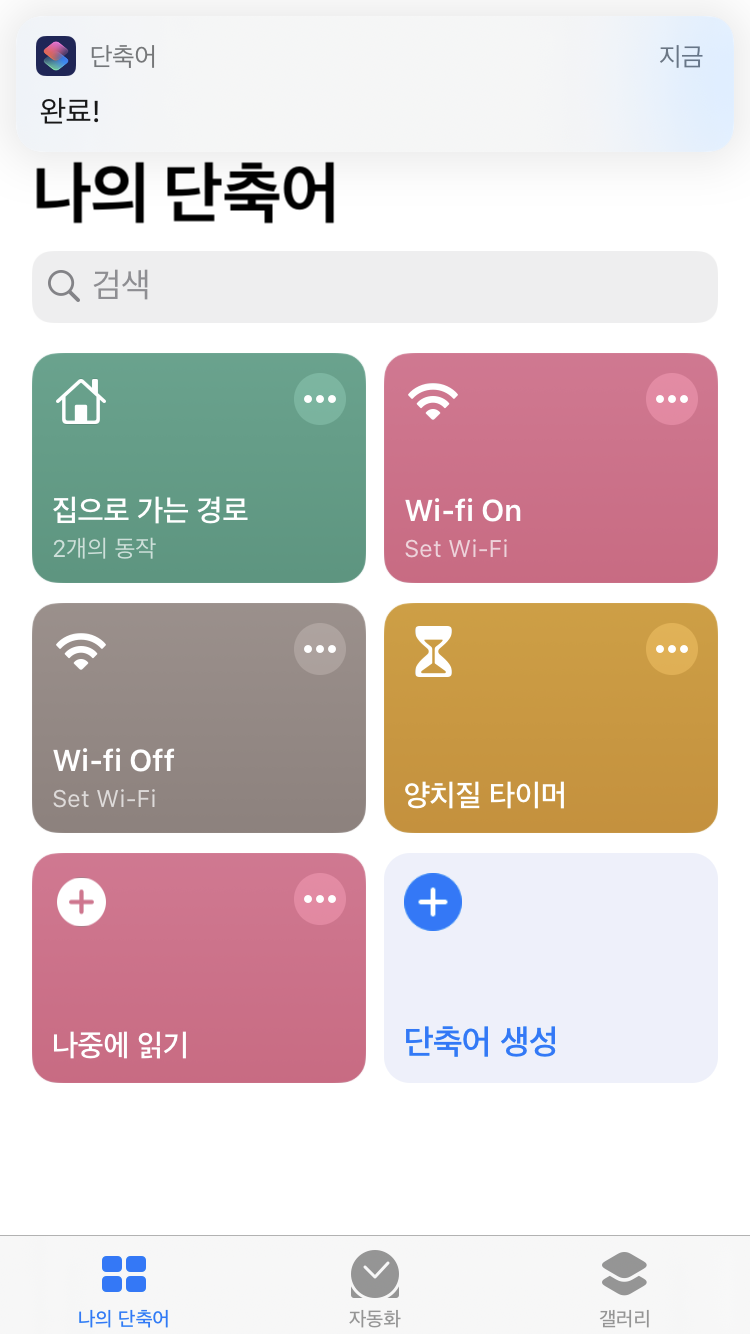
이 기능도 은근히 편리합니다. 단축어를 터치하면 친절하게 치약을 가져올 시간도 기다려줍니다. 확인을 누르면 1분후 중간알림이 오고 2분이 되면 완료 알림이 옵니다.
이 외에도 라면 물 타이머, 인스타그램 캡쳐, 유투브 다운로더 등 다양한 기능들도 있지만 몇개는 막힌 기능도 있고 그렇게 편리하다고 느끼는 기능은 아니었습니다. 위에서 추천드린 와이파이 온오프만 제대로 활용하셔도 충분히 단축어앱의 필요성을 느끼실 겁니다. 그리고 마지막으로 중요한 팁이 있습니다. 조금 더 편리하게 사용하기 위한 위젯 추가 과정이 남아있습니다.
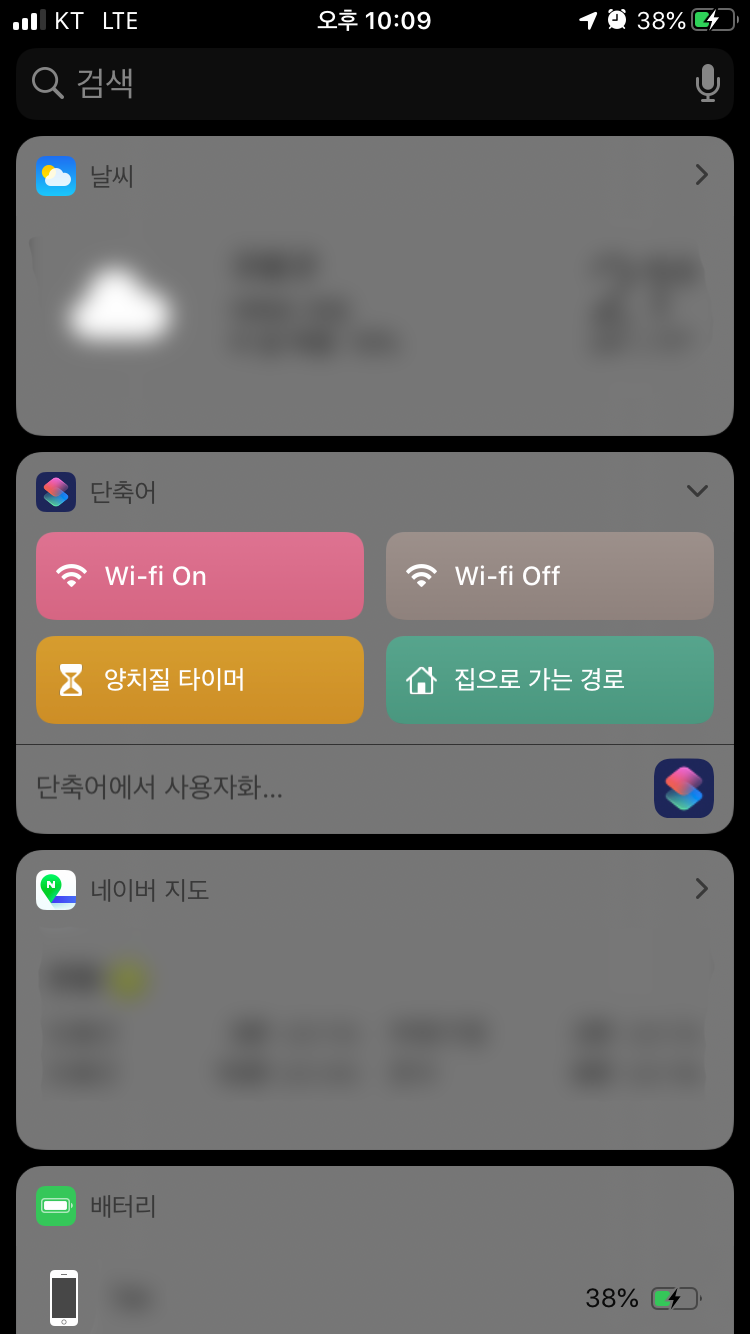
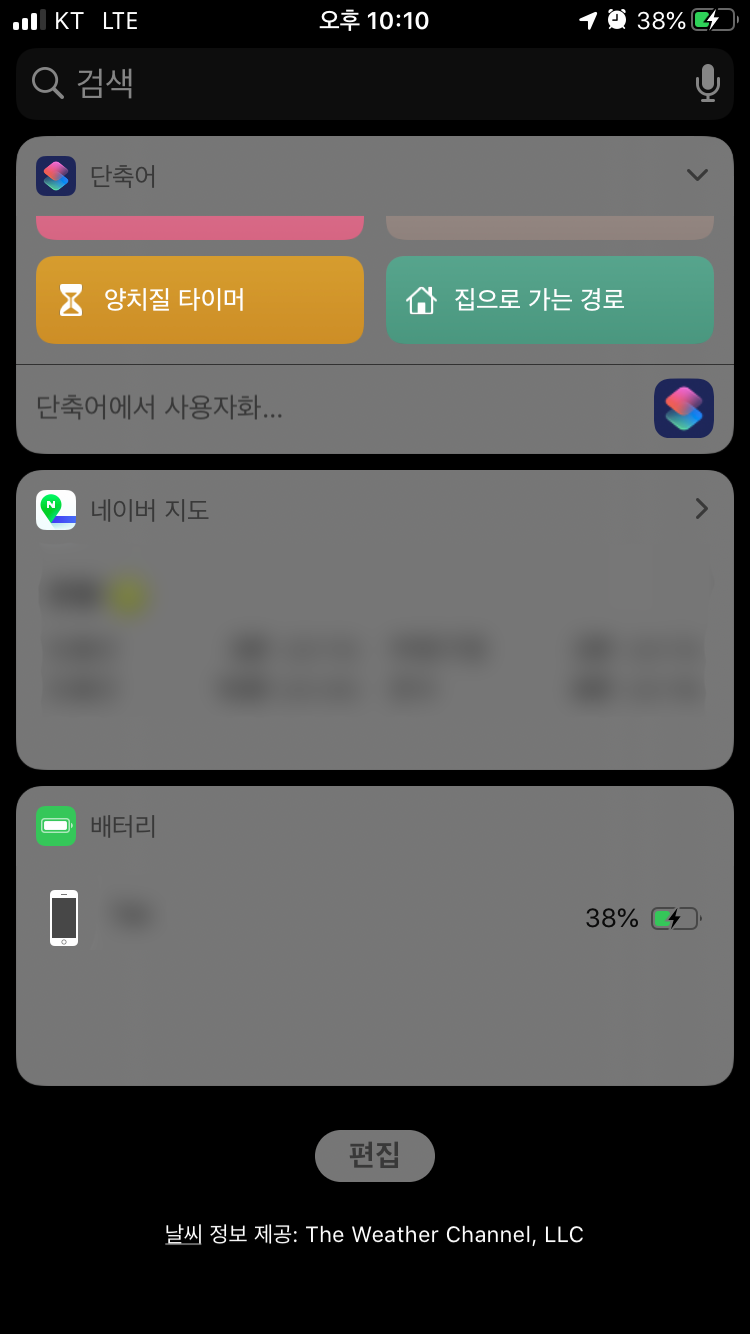
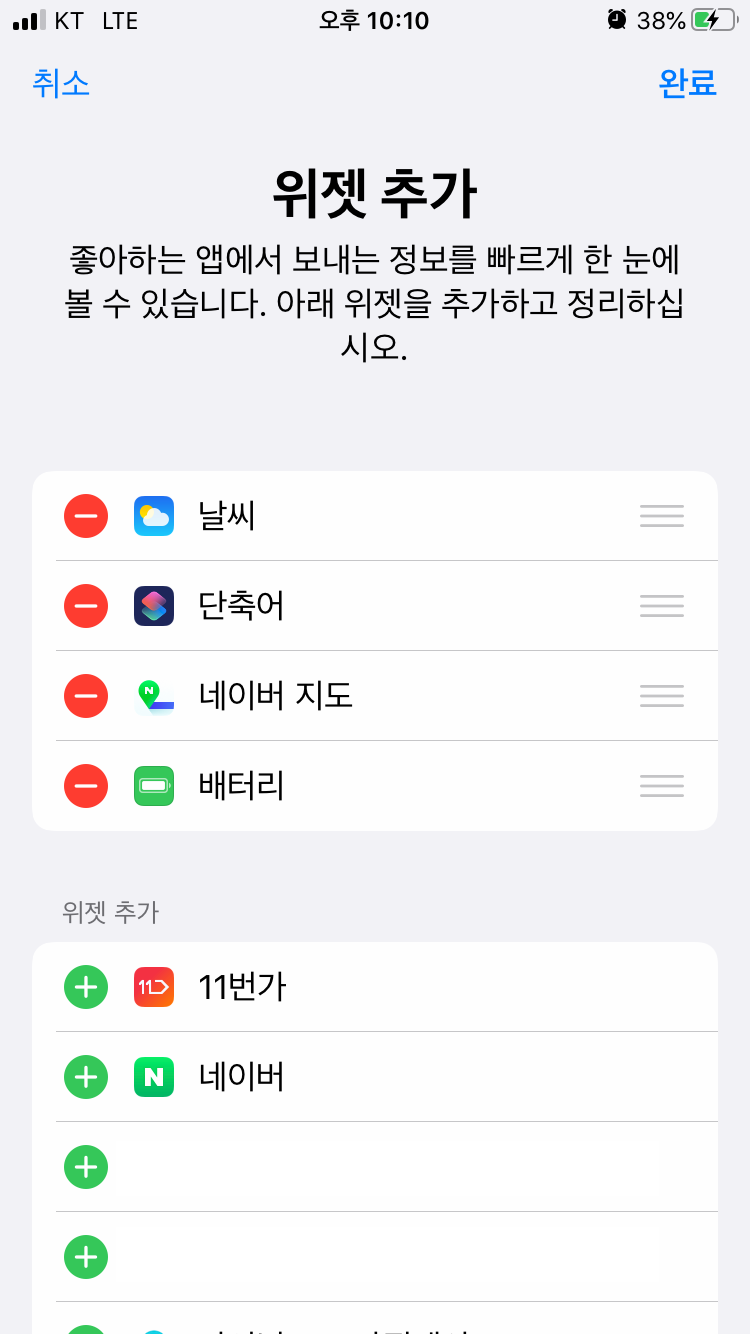
홈화면에서 오른쪽으로 스와이프하면 위젯이 나옵니다. 혹은 어떤 앱을 실행중이라면 위에서 아래로 화면을 쓸어내려주고 다시 오른쪽 스와이프를 해도 이 화면이 나오게되죠. 여기서 하단으로 내려가보면 편집 버튼이 있습니다. 여기를 눌러 단축어 위젯의 플러스 버튼을 눌러주면 위젯에 추가됩니다. 따라서 영상을 시청할 때에나 게임을 할때 등등 어떤 상황에서나 바로 위젯으로 접근후 와이파이를 컨트롤 할 수 있습니다.
여기까지 오늘의 아이폰 단축어 모음 추천 및 활용방법에 대한 팁이었습니다.



